| ChromeHistoryView v1.42 – Zobrazení historie prohlížení webového prohlížeče Chrome v systému Windows 10 / 7 / 8 / Vista Copyright (c) 2011 – 2020 Nir Sofer |
Viz také
- BrowsingHistoryView – Zobrazení historie prohlížení popluárních webových prohlížečů – Chrome, IE, Firefox a Safari.
Popis
ChromeHistoryView je malý nástroj, který načte datový soubor historie webového prohlížeče Google Chrome a zobrazí seznam všech navštívených webových stránek za poslední dny. Pro každou navštívenou webovou stránku jsou zobrazeny následující informace: Adresa URL, Název, Datum/čas návštěvy, Počet návštěv, počet zadání této adresy uživatelem (Typed Count), Referrer a ID návštěvy.
Můžete vybrat jednu nebo více položek historie a exportovat je do html/xml/csv/textového souboru nebo informace zkopírovat do schránky a vložit do aplikace Excel.
Historie verzí
- Verze 1.42
- Opravena chyba:
- Verze 1.41
- Doplněno tlačítko „Soubor historie Edge“ do okna „Rozšířené možnosti“. Po kliknutí na toto tlačítko aplikace ChromeHistoryView automaticky vyplní soubor historie webového prohlížeče Edge založeného na platformě Chromium a poté můžete zobrazit historii webového prohlížeče Edge.
- Verze 1.40
- Přidána nová možnost: „Odstranit vybrané záznamy historie“, která umožňuje vybrat jednu nebo více položek a poté odstranit záznamy historie Chrome.
- Přidán sloupec „Soubor historie“.
- Verze 1.37
- Při stisknutí klávesy F5 (Obnovit) je proces obnovení plynulejší a zachovává vybranou položku a pozici posouvání.
- Verze 1.36
- Přidána možnost „Přidat řádek záhlaví do souboru CSV/Tab-Delimited“ (ve výchozím nastavení zapnuto).
- Verze 1.35
- Přidána funkce ‚Rychlý filtr‘ (Zobrazit -> Použít rychlý filtr nebo Ctrl+Q). Je-li zapnuta, můžete do textového pole přidaného pod panel nástrojů zadat řetězec a ChromeHistoryView okamžitě vyfiltruje tabulku historie a zobrazí pouze položky, které obsahují zadaný řetězec.
- Verze 1.32
- Přidána možnost „Automatická velikost sloupců+záhlaví“.
- Verze 1.31
- Můžete nyní určit základní složku uživatelských dat Chrome (např.C:\Users\user1\AppData\Local\Google\Chrome\Uživatelská data ) v okně „Rozšířené možnosti“ pro načtení historie všech profilů.
- Verze 1.30
- Přidány nové sloupce: ‚Typ přechodu‘ a ‚Kvalifikace přechodu‘. O významu těchto polí si můžete přečíst zde a zde.
- Verze 1.25
- Přidána nová tlačítka pro snadný výběr souboru historie webových prohlížečů se základnou Chrome: ‚Vivaldi History File‘, ‚Yandex History File‘ (okno Rozšířené možnosti).
- Verze 1.22
- Přidán sloupec ‚Délka URL‘.
- Verze 1.21
- Do okna ‚Rozšířené možnosti‘ přidáno tlačítko ‚Historický soubor Opery‘, které umožňuje snadné použití tohoto nástroje pro zobrazení historie webového prohlížeče Opera. (Opera nyní vychází z kódu webového prohlížeče Chrome…)
- Verze 1.20
- ChromeHistoryView nyní zobrazuje historii všech profilů Chrome.
- Přidán sloupec ‚Profil‘.
- V okně „Rozšířené možnosti“ můžete nyní zadat proměnné prostředí v souboru historie, například: %LocalAppData%\Google\Chrome\Uživatelská data\defaultní\Historie
- Verze 1.17
- Opraveno zobrazení místních hodnot data/času podle nastavení letního času.
- Verze 1.16
- Nyní lze kliknutím na adresu URL v sestavě HTML otevřít adresu URL ve webovém prohlížeči.
- Verze 1.15
- Přidány nové možnosti příkazového řádku: /UseHistoryFile,/HistoryFile,/UseVisitTimeFilter,/VisitTimeFilter,/UseTimeRange,/TimeRangeFrom,/TimeRangeTo
- Verze 1.11
- Opravena chyba:
- Verze 1.10
- Přidána možnost zobrazit pouze adresy URL navštívené v zadaném časovém rozsahu. (V okně Rozšířené možnosti)
- Přidána možnost zobrazit pouze adresy URL navštívené za posledních xx dní. (V okně Rozšířené možnosti)
- Verze 1.05
- Popraveno zobrazení ChromeHistoryView, aby správně fungovalo při otevření prohlížeče Chrome a uzamčení souboru historie.
- Verze 1.00 – první vydání.
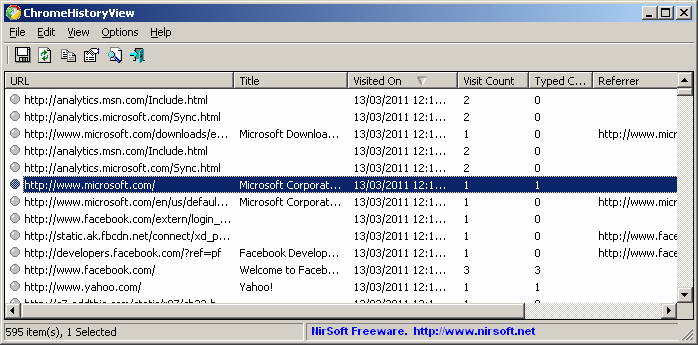
Použití ChromeHistoryView
ChromeHistoryView nevyžaduje žádný instalační proces ani další soubory DLL. Chcete-li jej začít používat, jednoduše zkopírujte spustitelný soubor (ChromeHistoryView.exe) do libovolné složky a spusťte jej.
Po spuštění se v hlavním okně zobrazí seznam navštívených webových stránek načtených ze souboru historie webového prohlížeče Chrome.
Pokud chcete načíst soubor historie jiného profilu, stačí pomocí okna Rozšířené možnosti (F9) vybrat jiný soubor historie.
Můžete vybrat jednu nebo více položek historie a poté seznam exportovat do html/xml/csv/textového souboru (možnost „Uložit vybrané položky“ – Ctrl+S). Vybrané položky můžete také zkopírovat do schránky a poté je vložit do aplikace Excel nebo do tabulkového procesoru OpenOffice.
Možnosti příkazového řádku
| /stext <Jméno souboru> | Uložení historie prohlížení v prohlížeči Chrome do běžného textového souboru. |
| /stab <Jméno souboru> | Uložení historie prohlížení v prohlížeči Chrome do textového souboru odděleného tabulátory. |
| /scomma <Filename> | Uložení historie prohlížení Chrome do textového souboru odděleného čárkou (csv). |
| /stabular <Filename> | Uložení historie prohlížení Chrome do tabulkového textového souboru. |
| /shtml <Filename> | Uložení historie prohlížení Chrome do souboru HTML (horizontální). |
| /sverhtml <Filename> | Uložení historie prohlížení Chrome do souboru HTML (vertikální). |
| /sxml <Filename> | Uložení historie prohlížení Chrome do souboru XML. |
| /sort <column> | Tuto možnost příkazového řádku lze použít s ostatními možnostmi uložení pro řazení podle požadovaného sloupce.Pokud tuto volbu nezadáte, bude seznam seřazen podle posledního třídění, které jste provedli z uživatelského rozhraní. parametr <sloupec> může zadat index sloupce (0 pro první sloupec, 1 pro druhý sloupec atd.) nebojméno sloupce, například „Title“ a „URL“.Pokud chcete řadit sestupně, můžete zadat znak předpony „~“ (např.: „~Navštíveno dne“). pokud chcete řadit podle více sloupců, můžete do příkazového řádku zadat více /sort.
Příklad: |
| /nosort | Při zadání této volby příkazového řádku bude seznam uložen bez jakéhokoli třídění. |
| /UseHistoryFile <0 | 1> | Pokud je tato hodnota nastavena na 1, bude použit soubor historie zadaný v parametru /HistoryFile. |
| /HistoryFile <Filename> | Určuje soubor historie, který se má načíst.
Příklad: |
| /UseVisitTimeFilter <0 | 1> | Pokud je tato hodnota nastavena na 1, použije se filtr parametru /VisitTimeFilter. |
| /VisitTimeFilter <Days> | Načítá položky historie pouze z posledních xx dnů. |
| /UseTimeRange <0 | 1> | Pokud je tato hodnota nastavena na 1, použijí se parametry /TimeRangeFrom a /TimeRangeTo. |
| /TimeRangeFrom <Time> /TimeRangeTo <Time> |
Určuje časový rozsah pro načtení historie.
Příklad: |
Přečtěte si více o používání ChromeHistoryView
- Odstranění záznamů historie Chrome pomocí ChromeHistoryView
Překlad ChromeHistoryView do jiných jazyků
Chcete-li přeložit ChromeHistoryView do jiného jazyka, postupujte podle následujících pokynů:
- Spustit ChromeHistoryView s parametrem /savelangfile:
ChromeHistoryView.exe /savelangfile
Ve složce nástroje ChromeHistoryView se vytvoří soubor s názvem ChromeHistoryView_lng.ini. - Otevřete vytvořený jazykový soubor v Poznámkovém bloku nebo v jiném textovém editoru.
- Přeložte všechny řetězcové položky do požadovaného jazyka. volitelně můžete také přidat své jméno a/nebo odkaz na svůj web. (Hodnoty TranslatorName a TranslatorURL) Pokud tyto informace přidáte, budou použity v okně „O“.
- Po dokončení překladu spusťte ChromeHistoryView a všechny přeložené řetězce se načtou z jazykového souboru.
Pokud chcete spustit ChromeHistoryView bez překladu, jednoduše přejmenujte jazykový soubor nebo jej přesuňte do jiné složky.
Licence
Tento nástroj je uvolněn jako freeware. Tuto utilitu můžete volně šířit prostřednictvím diskety, CD-ROM, Internetu nebo jakýmkoli jiným způsobem, pokud za to nebudete nic účtovat. Pokud budete tuto utilitu distribuovat, musíte do distribučního balíčku zahrnout všechny soubory bez jakýchkoli úprav !
Odmítnutí odpovědnosti
Software je poskytován „TAK JAK JE“ bez jakékoliv záruky, ať už výslovné nebo předpokládané,včetně, ale bez omezení na předpokládané záruky prodejnosti a vhodnosti pro určitý účel. Autor nenese odpovědnost za žádné zvláštní, náhodné,následné nebo nepřímé škody způsobené ztrátou dat nebo z jakéhokoli jiného důvodu.
Zpětná vazba
Pokud máte nějaký problém, návrh, připomínku nebo jste v mém nástroji našli chybu, můžete poslat zprávu na adresu [email protected]
Stáhnout ChromeHistoryView
ChromeHistoryView je k dispozici také v dalších jazycích. Chcete-li změnit jazyk nástroje ChromeHistoryView, stáhněte si příslušný jazykový soubor zip, rozbalte soubor ‚chromehistoryview_lng.ini‘ a vložte jej do stejné složky, do které jste nainstalovali nástroj ChromeHistoryView.
| Jazyk | Přeloženo | Datum | Verze |
|---|---|---|---|
| Arabština | Abu Rehaam | 21/09/2020 | 1.42 |
| Brazilská portugalština | Paulo Guzmán | 06.09.2018 | 1.35 |
| Bulharský | Nider Karlov | 25/11/2020 | 1.42 |
| Holandský | Jan Verheijen | 27/08/2020 | 1.42 |
| Francouz | Anthony MAGNAN (Netbew) | 21.01.2017 | 1.25 |
| Francouzština | Largo | 09/01/2019 | 1.36 |
| Němčina | „Latino“ auf WinTotal.de | 28/08/2020 | 1.42 |
| řecký | geogeo.gr | 29/04/2018 | 1.35 |
| Maďarsko | JVGTech Kft. | 10/05/2011 | 1.00 |
| Itálie | Alessandro Viscone | 27/06/2011 | 1.05 |
| Litevský | Mantas Garuckas | 03.09.2019 | 1.37 |
| Rumunský | Jaff (Oprea Nicolae) | 01.01.2019 | 1.35 |
| Ruský | Dmitry Yerokhin | 19/12/2019 | 1.41 |
| Zjednodušená čínština | DickMoore | 26/04/2018 | 1.35 |
| Zjednodušená čínština | bonský | 07/12/2019 | 1.40 |
| Slovenský | František Fico | 31/08/2020 | 1.42 |
| Španělský | Washington Guerrero | 22.07.2012 | 1.00 |
| Tradiční čínština | Danfong Hsieh | 18.12.2019 | 1.41 |
| Turecký | Magnitade | 18.3.2011 | 1.00 |
.